Windows 10-ზე და Windows 11-ზე შესვლის PIN-ის შეცვლა შეუძლებელია გამოსწორების ტოპ 6 გზა
Miscellanea / / June 29, 2022
დროდადრო შეიძლება დაგჭირდეთ შეცვალოთ შესვლის PIN თქვენი Windows კომპიუტერისთვის მისი უსაფრთხოების უზრუნველსაყოფად. თქვენი შეცვლის პროცესის დროს Windows Hello PIN შედარებით მარტივია, ზოგჯერ Windows-მა შეიძლება ხელი შეგიშალოთ ამ ცვლილების განხორციელებისგან შეცდომის გამოსახვით „ეს ვარიანტი ამჟამად მიუწვდომელია“.

თუ Windows-ზე შესვლის PIN-ის შეცვლა გიჭირთ, ჩვენ შევადგინეთ გადაწყვეტილებების სია, რომელიც დაგეხმარებათ. ასე რომ, მოდით შევამოწმოთ ისინი.
1. გათიშეთ სამუშაო ან სკოლის ანგარიში
ერთ-ერთი ყველაზე გავრცელებული მიზეზი, რის გამოც Windows-მა შეიძლება ხელი შეგიშალოთ შესვლის PIN-ის შეცვლაში, არის თუ თქვენი სამუშაო ან სკოლის ანგარიში თქვენს კომპიუტერს დაუკავშირეთ. აქედან გამომდინარე, ჯერ უნდა გათიშოთ ეს ანგარიში, სანამ ისევ შეეცდებით თქვენი PIN-ის შეცვლას.
Ნაბიჯი 1: გახსენით Start მენიუ და დააწკაპუნეთ cog-ის ფორმის ხატულაზე პარამეტრების აპის გასაშვებად.

ნაბიჯი 2: გადადით "ანგარიშების" ჩანართზე და დააწკაპუნეთ "სამსახურში ან სკოლაში წვდომა" თქვენს მარჯვნივ.
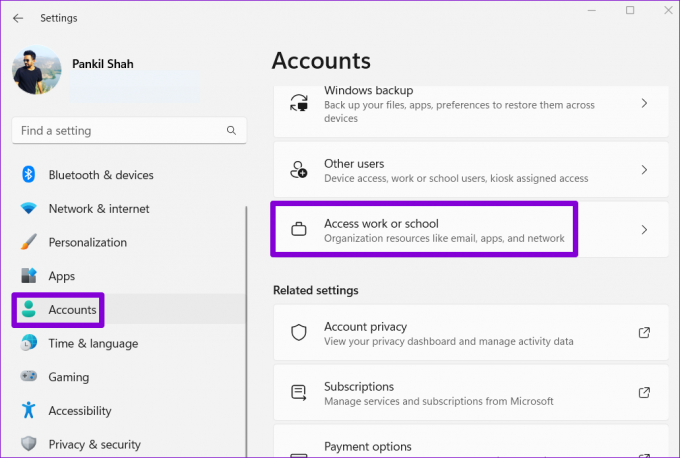
ნაბიჯი 3: დააწკაპუნეთ თქვენი ელ.ფოსტის ID-ზე და შემდეგ დააწკაპუნეთ გათიშვაზე.

შეამოწმეთ, შეგიძლიათ თუ არა შეცვალოთ თქვენი Windows Hello PIN.
2. გამოიყენეთ დავიწყებული PIN ოფცია
თუ თქვენი სამსახურის ან სკოლის ანგარიშის გათიშვა არ დაგვეხმარება, შეგიძლიათ გამოიყენოთ დავიწყებული PIN ოფცია Windows Hello PIN-ის გადასაყენებლად. Აი როგორ.
Ნაბიჯი 1: პარამეტრების აპის გასაშვებად დააჭირეთ Windows + I კლავიშს. ანგარიშების ჩანართში დააწკაპუნეთ შესვლის ვარიანტებზე.
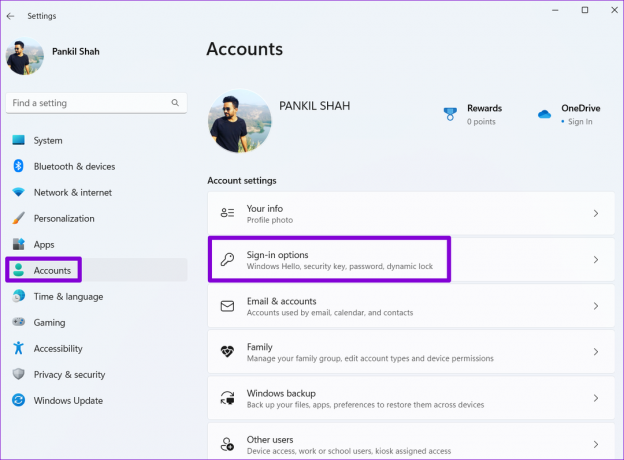
ნაბიჯი 2: დააწკაპუნეთ ისარზე PIN-ის გვერდით (Windows Hello) და დააწკაპუნეთ „დამავიწყდა ჩემი PIN“.
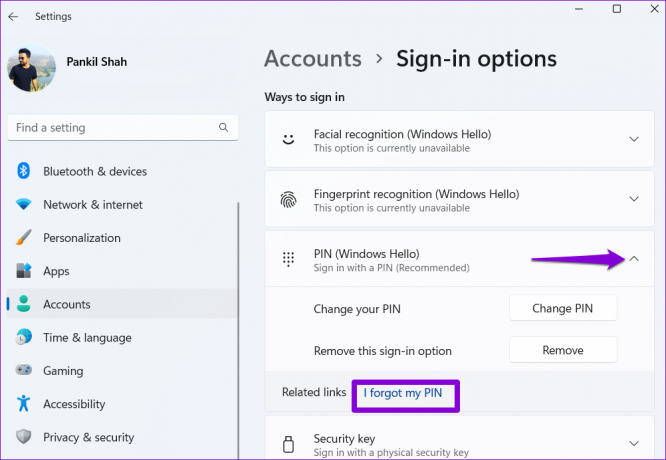
ნაბიჯი 3: დააწკაპუნეთ გაგრძელებაზე.

ნაბიჯი 4: შეიყვანეთ თქვენი Microsoft ანგარიშის პაროლი თქვენი ვინაობის დასადასტურებლად.
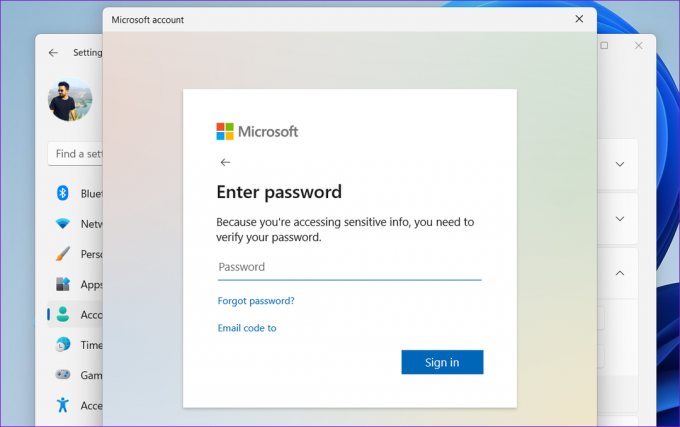
ნაბიჯი 5: დააყენეთ თქვენი ახალი PIN ორჯერ შეყვანით და შემდეგ დააწკაპუნეთ OK.
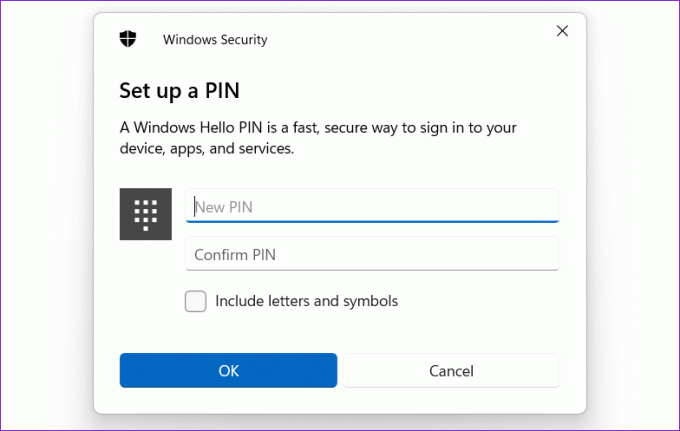
3. წაშალეთ NGC საქაღალდე
Windows ინახავს თქვენს სისტემაში შესვლის ყველა ინფორმაციას, მათ შორის თქვენს PIN-ს, NGC საქაღალდეში. თუ Windows რაიმე მიზეზით ვერ წვდება ამ საქაღალდეში, შეიძლება შეგხვდეთ ასეთი პრობლემები. შეგიძლიათ წაშალოთ NGC საქაღალდე და ხელახლა დააყენოთ თქვენი Windows Hello PIN მის გამოსასწორებლად.
NGC საქაღალდის წასაშლელად, დაგჭირდებათ მიიღოს მისი საკუთრება ქვემოთ მოცემული ნაბიჯების შემდეგ.
Ნაბიჯი 1: დააწკაპუნეთ დაწყების ხატულაზე მარჯვენა ღილაკით და სიიდან აირჩიეთ ტერმინალი (ადმინისტრატორი).

ნაბიჯი 2: კონსოლში გაუშვით შემდეგი ბრძანება NGC საქაღალდის მფლობელობაში.
წაშლა /f C:\Windows\ServiceProfiles\LocalService\AppData\Local\Microsoft\NGC /r /d y

ნაბიჯი 3: შემდეგი, გაუშვით შემდეგი ბრძანება ადმინისტრაციული ნებართვის მისაცემად.
icacls C:\Windows\ServiceProfiles\LocalService\AppData\Local\Microsoft\NGC /გრანტის ადმინისტრატორები: F /t
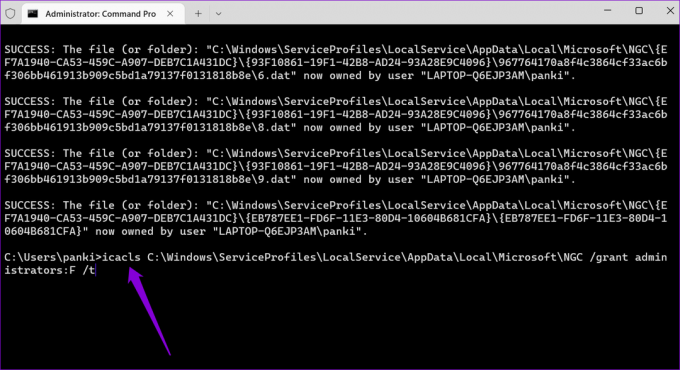
ზემოაღნიშნული ბრძანებების გაშვების შემდეგ გამოიყენეთ შემდეგი ნაბიჯები NGC საქაღალდის წასაშლელად.
Ნაბიჯი 1: დააწკაპუნეთ ძიების ხატულაზე სამუშაო ზოლზე, ჩაწერეთ ფაილის მკვლევარიდა დააჭირეთ Enter.

ნაბიჯი 2: გამოიყენეთ შემდეგი გზა Microsoft-ის საქაღალდეში გადასასვლელად.
C:\Windows\ServiceProfiles\LocalService\AppData\Local\Microsoft
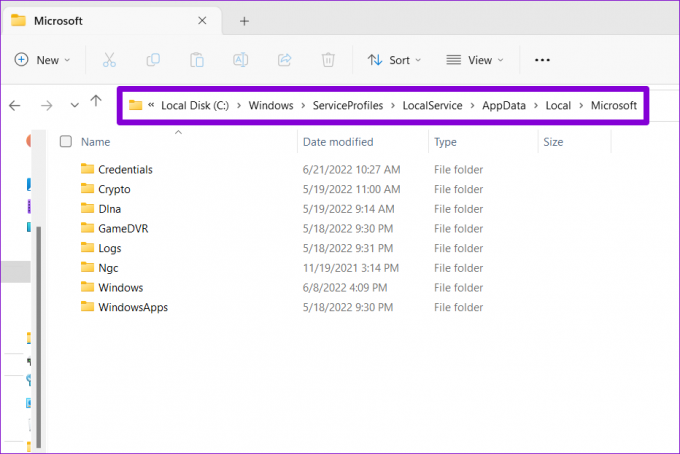
ნაბიჯი 3: აირჩიეთ NGC საქაღალდე და დააწკაპუნეთ ნაგვის ხატულაზე ზედა, რომ წაშალოთ იგი.
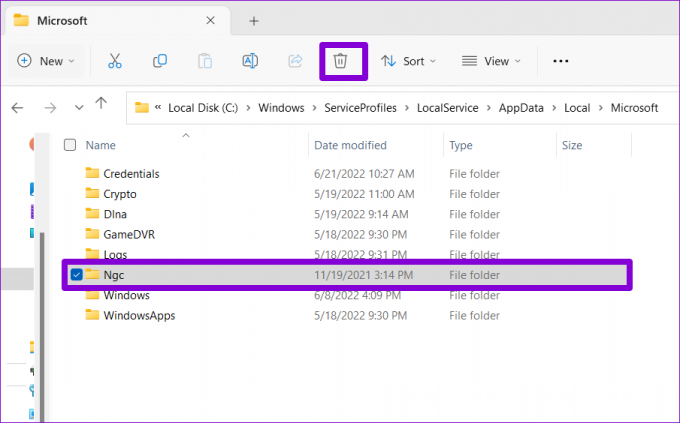
ზემოაღნიშნული ნაბიჯების დასრულების შემდეგ, თქვენი ძველი Windows Hello PIN წაიშლება, რათა ხელახლა დააყენოთ იგი.
4. გადაერთეთ ლოკალურ ანგარიშზე
თუ Windows ჯერ კიდევ არ გაძლევთ საშუალებას შეცვალოთ თქვენი PIN-კოდი, შეგიძლიათ დროებით გადახვიდეთ ადგილობრივ ანგარიშზე და ხელახლა სცადოთ. ეს დაგეხმარებათ თავიდან აიცილოთ ნებისმიერი ანგარიშის სპეციფიკური შეზღუდვა Windows-ზე.
Ნაბიჯი 1: დააჭირეთ Windows + S ღილაკს საძიებო მენიუში შესასვლელად. Დაწერე თქვენი ანგარიშის ინფორმაცია და დააჭირეთ Enter.
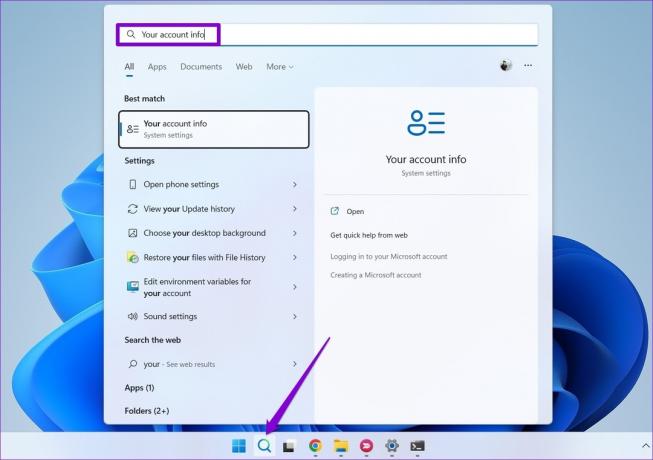
ნაბიჯი 2: ანგარიშის პარამეტრებში დააწკაპუნეთ ღილაკზე „შედით ლოკალური ანგარიშით“.
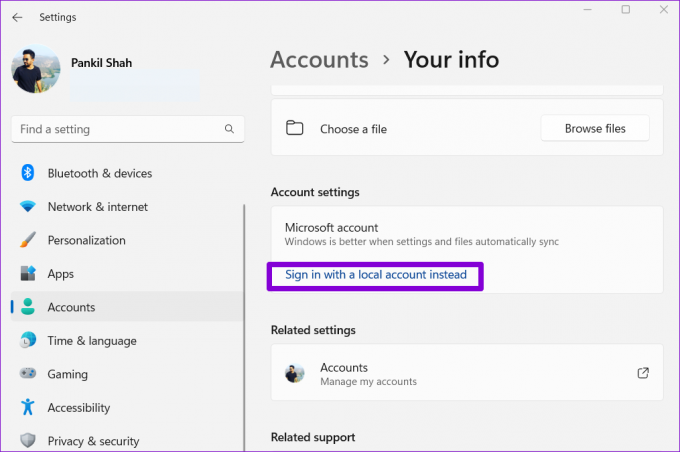
ნაბიჯი 3: მიჰყევით ეკრანზე მითითებებს თქვენი ადგილობრივი ანგარიშის დასაყენებლად.

ნაბიჯი 4: დაყენების შემდეგ დააწკაპუნეთ „გასვლა და დასრულება“.

ნაბიჯი 5: შედით თქვენს ადგილობრივ ანგარიშში და შეცვალეთ თქვენი Windows Hello PIN.

ნაბიჯი 6: შემდეგი, გადადით ანგარიშების ჩანართზე და დააჭირეთ შესვლის ვარიანტებს.
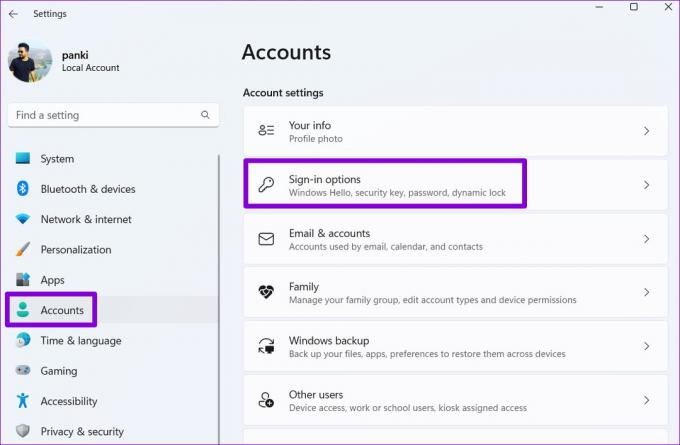
ნაბიჯი 7: დააწკაპუნეთ ღილაკზე „შესვლა Microsoft-ის ანგარიშის ნაცვლად“ და მიჰყევით მითითებებს, რომ გადახვიდეთ თქვენს Microsoft ანგარიშზე.
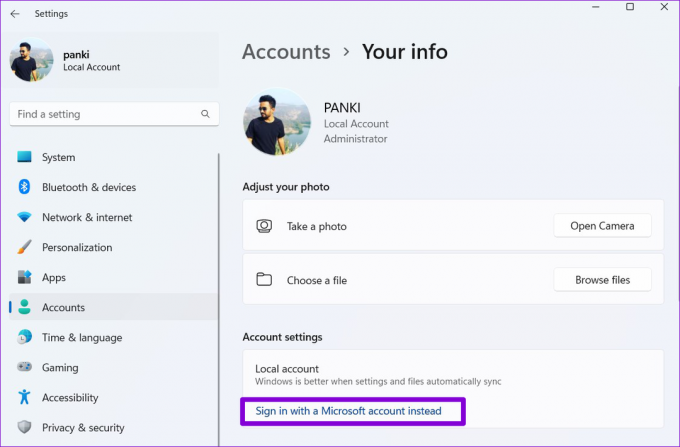
5. შეასწორეთ რეესტრის ფაილები
რეესტრის ფაილების შეცვლა თქვენს კომპიუტერზე საშუალებას გაძლევთ განახორციელოთ სხვადასხვა სისტემის დონეზე ცვლილებები. ასე რომ, თუ პრობლემა შენარჩუნებულია, შეგიძლიათ გამოიყენოთ შემდეგი რეესტრის ხრიკი Windows Hello PIN-თან დაკავშირებული პრობლემების მოსაგვარებლად.
სანამ ცვლილებებს გააგრძელებთ, თქვენ უნდა ყველა რეესტრის ფაილის სარეზერვო ასლის შექმნა თქვენს კომპიუტერზე.
Ნაბიჯი 1: დააჭირეთ Windows + R კლავიშს Run უტილიტის გასაშვებად. ტიპი რეგედიტი Open ველში და დააჭირეთ Enter.
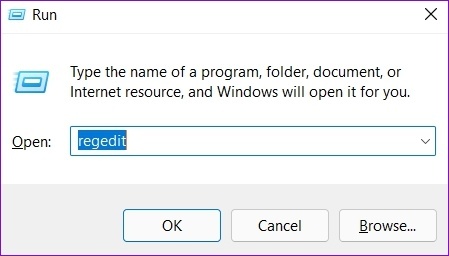
ნაბიჯი 2: რეესტრის რედაქტორის ფანჯარაში ჩასვით შემდეგი გზა მისამართის ზოლში ზედა და დააჭირეთ Enter.
HKEY_LOCAL_MACHINE\SOFTWARE\Policies\Microsoft\Windows\System
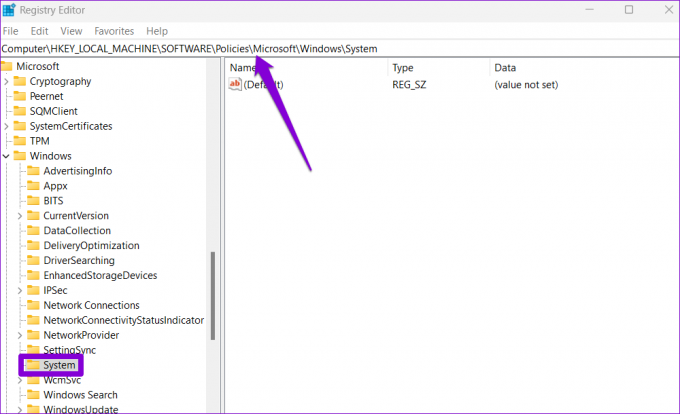
ნაბიჯი 3: დააწკაპუნეთ სისტემის ღილაკზე მარჯვენა ღილაკით, გადადით New-ზე და აირჩიეთ DWORD (32-bit) მნიშვნელობა. დაარქვით სახელი AllowDomainPINLogon.

ნაბიჯი 4: ორჯერ დააწკაპუნეთ ახლად შექმნილ DWORD-ზე და შეცვალეთ მისი მნიშვნელობის მონაცემები 1-ზე. შემდეგ დააჭირეთ OK.
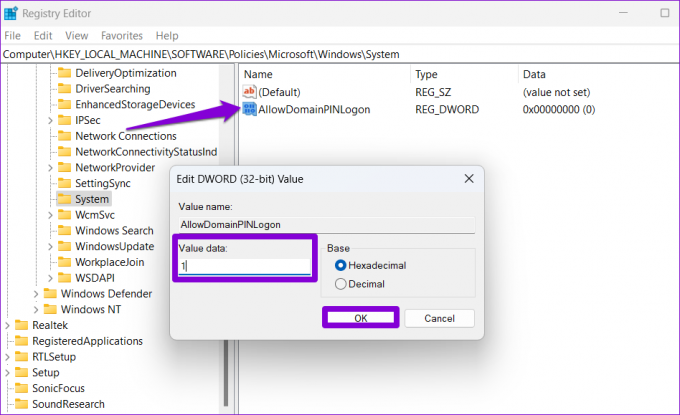
ამის შემდეგ გადატვირთეთ კომპიუტერი და ნახეთ, შეძლებთ თუ არა PIN-ის შეცვლას.
6. შეასრულეთ სისტემის აღდგენა
Სისტემის აღდგენა არის მოსახერხებელი ფუნქცია Windows-ზე, რომელიც პერიოდულად იღებს მთელი სისტემის სარეზერვო ასლს. თუ არცერთი ზემოაღნიშნული გამოსავალი არ მუშაობს, შეგიძლიათ გამოიყენოთ ეს ინსტრუმენტი თქვენს კომპიუტერში განხორციელებული ბოლო ცვლილებების გასაუქმებლად, რამაც შეიძლება გამოიწვიოს ეს პრობლემა. Აი როგორ.
Ნაბიჯი 1: გახსენით საძიებო მენიუ, ჩაწერეთ შექმენით აღდგენის წერტილიდა დააჭირეთ Enter.
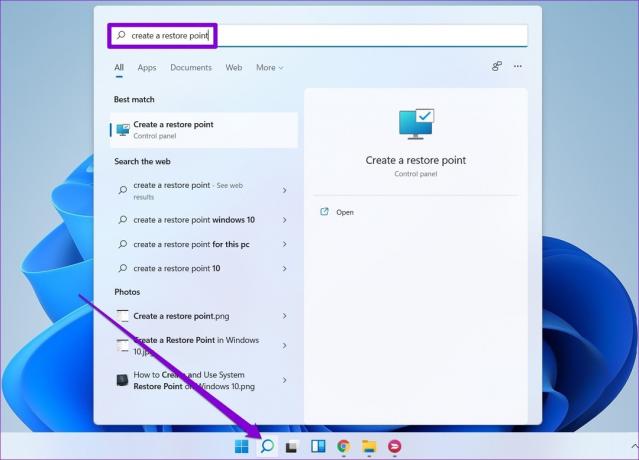
ნაბიჯი 2: სისტემის დაცვის ჩანართში დააჭირეთ სისტემის აღდგენის ღილაკს.
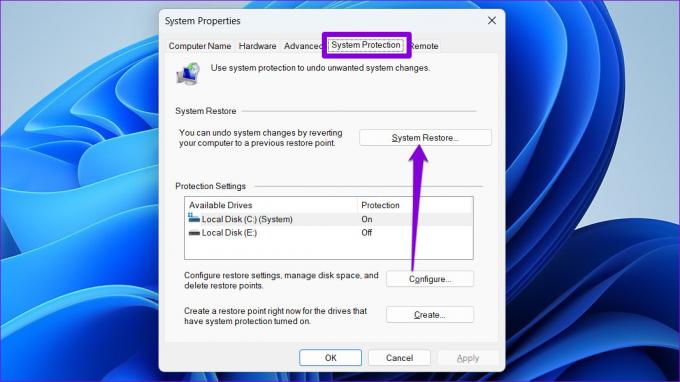
ნაბიჯი 3: დააჭირეთ შემდეგს.
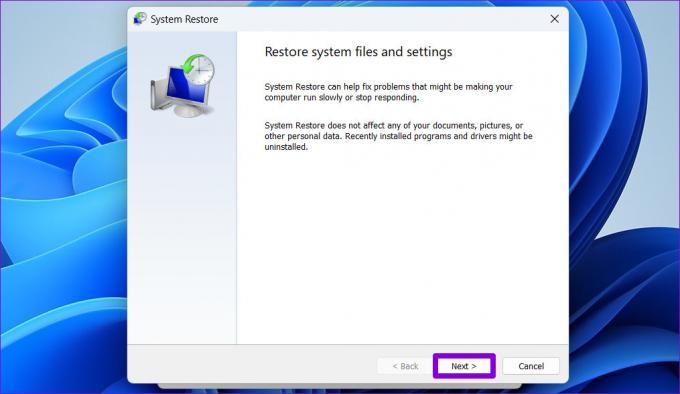
ნაბიჯი 4: აირჩიეთ თქვენი სასურველი აღდგენის წერტილი და დააჭირეთ შემდეგი.

ნაბიჯი 5: ბოლოს დააწკაპუნეთ Finish-ზე.

Windows გადაიტვირთება და დაუბრუნდება აღდგენის მითითებულ წერტილს. ამის შემდეგ, თქვენ უნდა შეგეძლოთ თქვენი PIN-ის შეცვლა უპრობლემოდ.
დაადასტურეთ ეს თქვენ ხართ
თქვენ შეგიძლიათ შეხვიდეთ თქვენს Windows კომპიუტერში სხვადასხვა გზით. თუმცა, Windows Hello PIN-ის გამოყენება ბევრისთვის ყველაზე მოსახერხებელ მეთოდად რჩება. იმედია, ზემოთ მოყვანილი გადაწყვეტილებები დაგეხმარებათ Windows Hello PIN-თან დაკავშირებული ნებისმიერი პრობლემის მოგვარებაში და წარმატებით შეცვალეთ თქვენი PIN-კოდი.
ბოლოს განახლდა 2022 წლის 29 ივნისს
ზემოთ მოყვანილი სტატია შეიძლება შეიცავდეს შვილობილი ბმულებს, რომლებიც დაგეხმარებათ Guiding Tech-ის მხარდაჭერაში. თუმცა, ეს არ იმოქმედებს ჩვენს სარედაქციო მთლიანობაზე. შინაარსი რჩება მიუკერძოებელი და ავთენტური.

Დაწერილია
პანკილი პროფესიით სამოქალაქო ინჟინერია, რომელმაც დაიწყო მოგზაურობა, როგორც მწერალი EOTO.tech-ში. ის ახლახან შეუერთდა Guiding Tech-ს, როგორც თავისუფალი მწერალი, რათა გაეშუქებინა როგორ-to-to-ები, განმარტებები, ყიდვის სახელმძღვანელო, რჩევები და ხრიკები Android-ისთვის, iOS-ისთვის, Windows-ისთვის და ვებ-ისთვის.



